最佳免費桌面遠程桌面工具
已發表: 2021-05-05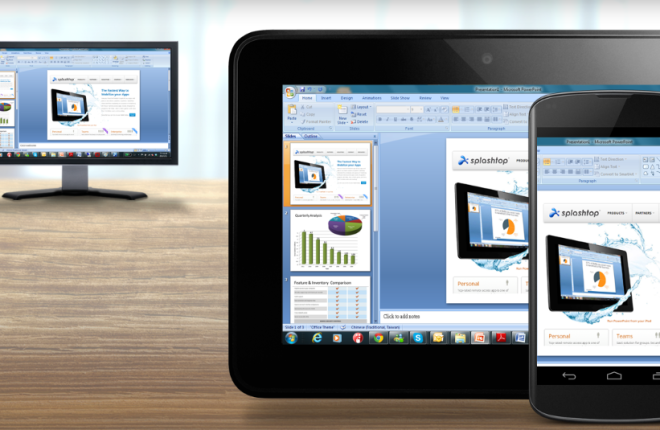
鑑於近年來發生的一切,許多人轉向在線工作場所也就不足為奇了。 您可能會認為您必須隨身攜帶筆記本電腦去遠程工作的任何地方,但有一種方法可以讓您即使在遠離計算機時也可以訪問它。 您可以下載可靠的遠程訪問軟件,該軟件的需求不斷增長,不僅是為了 IT 支持和日常維護檢查,而且是為了提供更高效的虛擬工作環境。
最好的免費遠程桌面工具使您能夠輕鬆完成標準任務,同時使用一些額外功能來增添樂趣。 我們談論的是遠程打印、無休止的聊天、電源控制以及其他您不知道自己需要的東西。 此列表中的大多數程序都符合可靠的遠程控制軟件的要求,因此您使用任何一個都不會出錯。 但是,請留意這些特殊功能,因為它們可以產生重大影響。
01 團隊查看器
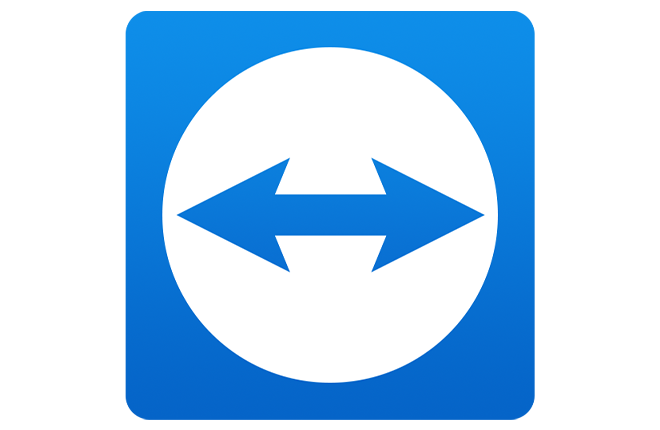
TeamViewer 是最可靠的遠程桌面工具之一,提供免費版本供個人非商業用途。 您將能夠無障礙地訪問幾乎任何遠程設備或服務器。 它的用戶友好性令人難以置信,因此您無需成為編程高手即可安裝它。
整個過程非常簡單,不需要您進行任何配置。 即使使用完整的遠程控制,您也可以在不妨礙其他用戶的情況下工作。 該軟件不需要大量資源即可正常運行。 此外,除非獲得許可,否則 TeamViewer 不會對遠程設備進行任何更改。
TeamViewer 可能是當前使用的最安全的平台之一。 有超過 20 億台活躍設備,數據安全是首要問題。 有多種安全功能可以保護您的隱私,包括兩步身份驗證過程。 該平台會定期更新,以防止出現任何故障或錯誤。 您不必跟踪升級,因為整個過程是自動的。 互聯網連接不良可能會出現一些性能問題。 這就是為什麼您應該在每次會議之前確保您的計算機處於在線狀態。
免費版本有一個輕微的缺點。 當您嘗試訪問公司網絡和操作系統時,TeamViewer 會識別並拒絕您訪問。 它還會嘗試說服您升級為付費會員,這有點麻煩但也很有趣。 使用付費許可證,您可以舉辦超過 20 名參與者的會議和培訓課程。 會員資格還具有其他高級功能,例如遠程打印和文件共享,值得考慮。
優點
易於安裝
定期更新
支持 20 名以上參與者
缺點
需要強大的網絡
主機必須處於活動狀態
團隊查看器
02 Chrome 遠程桌面
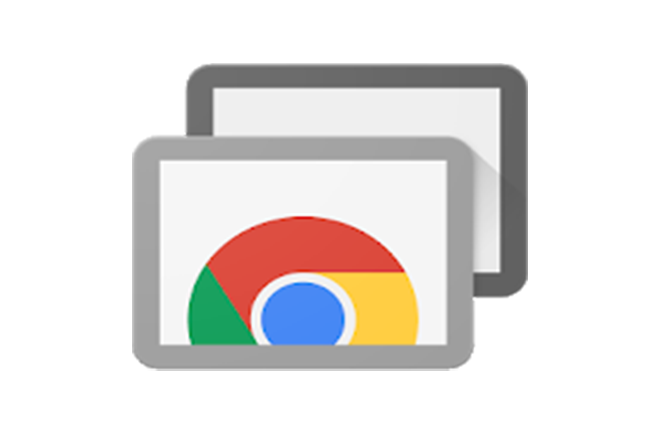
按照典型的谷歌風格,該公司發布了一個 Chrome 擴展程序,可以通過共享代碼遠程訪問其他計算機。 該桌面工具完全免費,但有一些先決條件。
在會話開始之前,兩個用戶都必須確保 Chrome 瀏覽器正在運行並安裝插件。 要訪問遠程計算機,您需要一個唯一的四位數代碼。 PIN 碼將允許您控制其他人的帳戶並使用他們的設備。 Chrome遠程桌面相當低調,所以你不必擔心強加。
該擴展程序可以同時查看多個屏幕,這可以派上用場。 如果主持人未登錄,您仍然可以舉行會議。 然而,當雙方都有帳戶時,該工具效果最佳。 由於它是 Chrome 擴展,因此該工具在所有操作系統(包括 Mac)上都表現良好。 還有適用於 Android 和 iOS 設備的應用程序版本。 目前還沒有集成的聊天框功能。 幸運的是,谷歌擁有無窮無盡的應用程序庫,您可以用來進行交流。
優點
無障礙
支持多顯示器
可用移動應用程序
與 Windows、macOS、Linux 兼容
缺點
沒有聊天功能
無法遠程打印
Chrome 遠程桌面
03 Windows遠程桌面
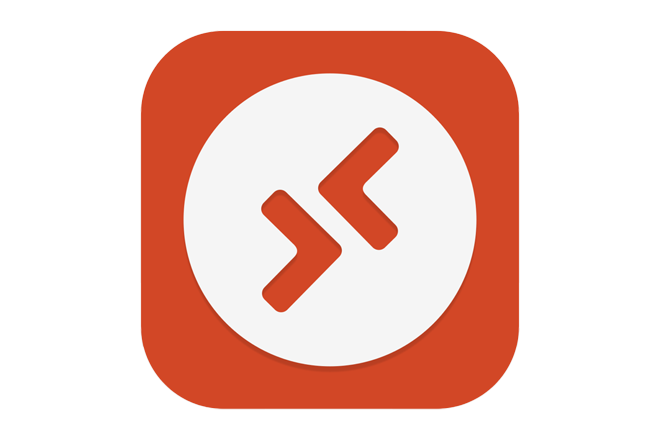
Windows 更進一步,在操作系統中包含了一個內置的遠程訪問程序,恰當地命名為 Windows 遠程桌面。 該軟件為 Windows 操作系統用戶提供了多種有用的遠程控制工具。 由於該軟件是內置的,因此無需安裝過程,非常方便。 您可以使用控制面板中的系統設置來啟動會話。
大部分情況下都非常簡單,只有一點點障礙。 為了使遠程連接正常工作,主機必須將路由器設置為端口轉發。 幸運的是,這個過程不會佔用您太多的時間或精力。 所有 Windows 操作系統版本中都包含遠程桌面工具,使其成為此列表中最易於訪問的程序之一。
但是,如果您的電腦運行的是 Home Premium 或更低版本,則它只能充當主機。 這意味著雖然它可以訪問其他計算機,但它無法接受來自其他設備的遠程控制請求。 即使有這些限制,Windows 遠程桌面仍然非常可靠。 沒有更好的方法來訪問另一台遠程 Windows PC,尤其是在鼠標和鍵盤控制方面。 該程序使您能夠交換文件、從剪貼板複製材料、使用打印機,甚至從另一台 PC 聽音樂。
優點
直截了當
無需下載
允許文件傳輸
缺點
僅適用於 Windows
Home Premium操作系統只能託管
需要設置路由器
Windows 遠程桌面
04 任意桌面
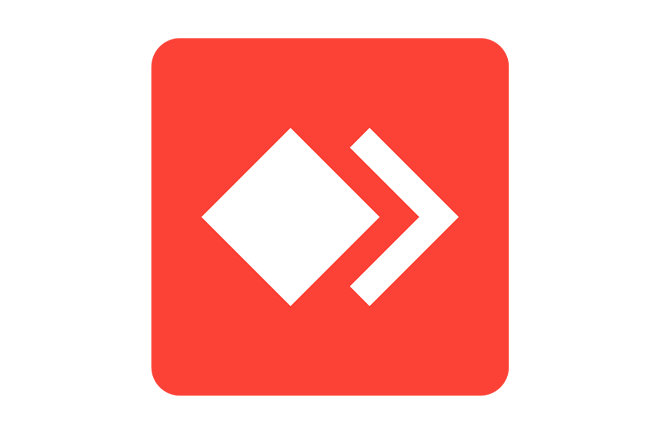
AnyDesk 是在線工作場所的首選軟件。 它具有廣泛的協作功能,允許您同時訪問多個設備。 得益於該軟件令人難以置信的交叉兼容性,您可以無縫連接各種操作系統、平台、服務器和應用程序。
該應用程序設計非常輕巧,這就是它在許多不同設備上表現良好的原因。 3MB 大小,您可以立即下載,並且不會佔用太多本地存儲空間。 許多漂亮的功能之一是內置的地址簿,可以跟踪您的所有聯繫。 當然,還有許多其他高級工具,例如國際鍵盤、文件傳輸、遠程打印等。 得益於創新的 DeskRT 格式,您可以在互聯網訪問受限的地方以更少的帶寬完成任務。
憑藉出色的 TLS 1.2 加密技術,您的數據不妨保存在保險箱中。 AnyDesk 還使您能夠將已證明值得信賴的連接列入“白名單”並限制未經授權的訪問。
優點
音頻文件傳輸
記錄會話
自動更新
適用於 Linux、macOS 和 Windows
缺點
有點複雜
不適合大型企業
任意桌面
05 遠程實用程序
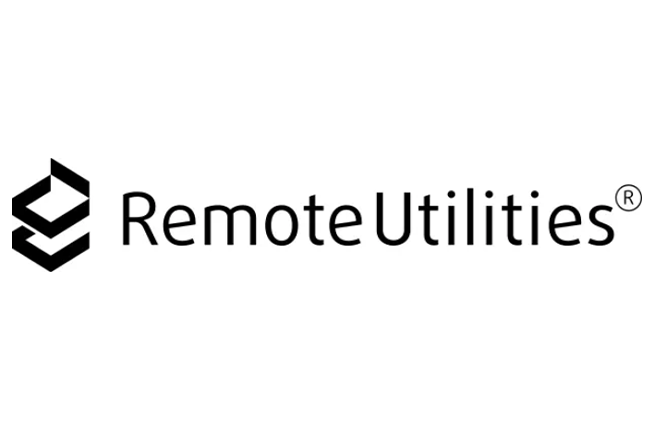
您無需購買遠程實用程序即可受益於廣泛的功能。 通過免費許可證,桌面軟件可以讓您控制多達十台遠程計算機。 該優惠適用於所有人,適合個人和專業用途。 遠程實用程序可能是列表中最可配置的程序。 它有多個不同的模塊,可以滿足不同用戶的需求。
例如,如果您想獲得對遠程設備的無限制訪問,則可以使用主機模型。 安裝後,即使無人值守,它也會自動啟動會話。 這意味著您無需在設置之前更改路由器。 查看器模塊充當控制中心,允許您管理會話。 其功能包括電源控制、文件傳輸、遠程打印和多顯示器查看。 至於安全問題,該軟件使用TLS 1.2加密,確保您的所有數據都是安全的。 當然,所有這些都可以通過免費許可證獲得。
遠程實用程序在運行 Windows 操作系統的計算機上表現最佳。 它與最新版本和一些較舊的系統版本兼容,例如 Windows Server 系列。 您還可以在 Android 或 iOS 設備上下載應用程序以允許遠程訪問。 該軟件有一個適用於 macOS 和 Linux 設備的版本,但它處於測試階段,這意味著它的性能可能不太好。
優點
廣泛的工具
便攜模式
無需更改端口
支持10台以上電腦
缺點
設置複雜
Linux 和 Mac 處於測試階段
遠程實用程序

06 超VNC

UltraVNC 的工作方式有點像遠程實用程序,具有兩個用於不同支持類型的主要遠程訪問模塊。 除了標準的維護任務外,您還可以使用它來傳輸文件、共享剪貼板以及與合作夥伴進行通信。 在每次會話之前,您可以選擇是否需要服務器模塊、查看器,甚至兩者都需要。
它需要安裝服務器,但沒有什麼是普通用戶無法處理的。 UltraVNC 服務器還可以設置為設備服務,因此它始終可用。 如果您希望能夠隨時訪問遠程計算機,這非常有用。 在路由器中配置端口轉發後,您可以從任何有互聯網連接的地方訪問 UltraVNC 服務器。 其中包括支持 VNC 連接的手持設備、啟用了查看器的 PC 或互聯網瀏覽器。 但是,為了獲得無縫的 UltraVNC 體驗,您應該選擇具有最大網絡帶寬的選項。
優點
允許文件傳輸
聊天室功能
從瀏覽器或移動應用程序遠程訪問
缺點
需要端口轉發
需要高帶寬
無法打開電腦
超VNC
07 Zoho 協助
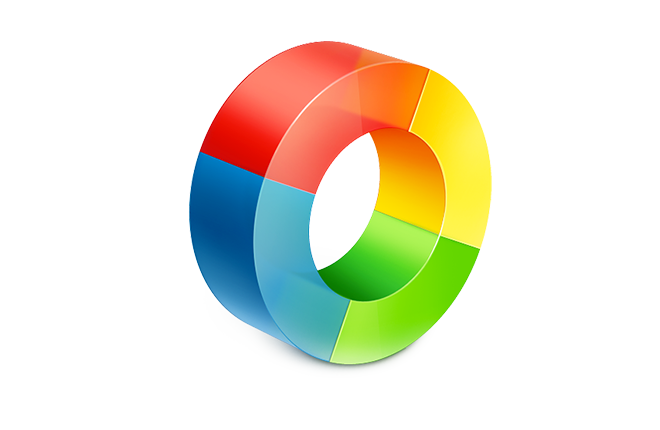
Zoho Assist 是另一個遠程訪問程序,它不會為個人使用提供免費版本。 事實上,各種企業都將其用作首選遠程支持軟件。 更不用說它還具有聊天和文件傳輸等更高級的功能。 基於雲的軟件使您可以輕鬆訪問世界任何地方的計算機。 要獲取唯一的ID密碼,您需要前往Zoho Assist官方網站,軟件會自動生成。
該界面優雅且易於使用,因此即使是最沒有經驗的用戶也能輕鬆上手。 使用免費軟件包,您可以同時控制多台遠程計算機。 Zoho Assist 在無人值守時也具有很強的功能,儘管您只能在五台設備上執行此操作。 儘管如此,當需要進行定期系統檢查時,它仍然會派上用場。 即使使用免費版本,診斷工具也非常可靠。 您可以徹底掃描遠程設備,而不必擔心遺漏某些內容。 總而言之,免費版本非常實用。
然而,付費版本具有一些誘人的功能。 例如,如果有一種方法可以在遠程計算機無人值守的情況下打開它們怎麼辦? 無論電腦完全關閉還是處於睡眠模式,“網絡喚醒”功能都可以讓您執行此操作。 它只是專業版或企業版提供的眾多高度先進的工具之一。 當然,免費版本足以完成基本的遠程支持任務,因此您可以毫不猶豫地堅持使用。
優點
與 Windows、Mac 和 Linux 兼容
快速設置
客戶端不需要軟件
缺點
工具有限
付費版本稍好一些
Zoho 協助
08 航空管理員

AeroAdmin 有很多值得喜歡的地方 – 它對於商業和個人用途都是 100% 免費、非常易於使用且安全。 該程序非常適合自發支持,因為它只需要 ID 密碼即可獲得遠程訪問。
整體實用設計的一個亮點是它是一個便攜式程序。 在開始會話之前,您無需在 PC 上安裝它。 然而,在 Mac 上設置它需要一些額外的步驟。 不過,沒什麼太複雜的; 您需要使用 WINE 功能,就像使用其他 Windows 應用程序一樣。 各方必須運行該程序並共享 ID 密碼才能啟動遠程連接。
您可以選擇是否遠程查看或管理設備。 如果您選擇遠程控制,則可以執行維護檢查並掃描計算機是否存在惡意軟件。 每次會議都有時間限制,這不會對自發支持造成太大問題。 不幸的是,您無法與 AeroAdmin 共享文件,但是嘿 – 即使是免費工具也是有代價的。
優點
便攜式應用程序
沒有更改路由器
遠程註銷並重新啟動
連接加密
缺點
無法聊天
會議次數有限
沒有遠程打印機
航空管理員
09 遙遠的桌面
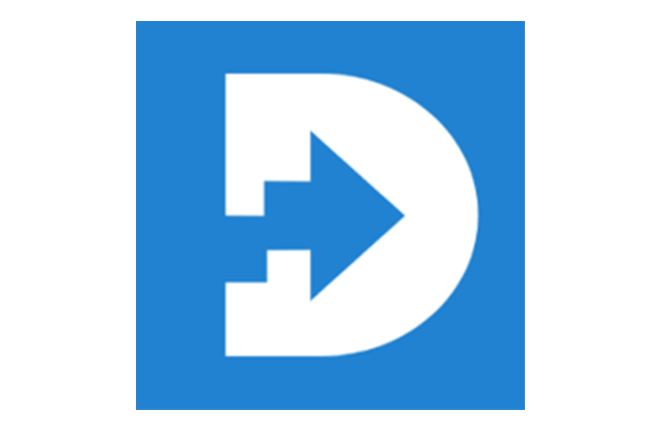
最後,Distant Desktop 是另一個遠程訪問程序,對於企業和個人消費完全免費。 通過ID密碼建立連接,因此您無需註冊或安裝軟件。 只需下載一個應用程序,然後就可以開始了。 桌面工具支持多個連接,這始終是一個優點。
您可以同時在不同的遠程計算機上工作,而不會遇到技術困難。 在會議期間,您將能夠查看監視器,甚至可以通過打開演示模式來共享您自己的屏幕。 當然,這並不意味著合作夥伴會突然獲得您的計算機的訪問權限 - 這只是一個漂亮的功能。 遠程桌面支持廣泛的任務,包括文件傳輸。 安全協議符合標準,因此您的數據經過身份驗證並得到充分保護。
由於該程序使用密碼進行連接,因此還可以選擇“白名單”。 這意味著只有列表中的 ID 才能自動獲得訪問權限。 最後但並非最不重要的一點是,該計劃擁有令人難以置信的溝通工具。 您可以通過短信或音頻文件與同事和朋友聊天。 很少有免費的遠程訪問軟件支持此功能,因此遠程桌面肯定有一些獨特之處。
優點
無需分期付款
聊天功能
傳輸文件
缺點
沒有手機版本
僅與 Windows 兼容
